
②ニンテンドーゾーンをさがす
お店からインターネット接続するために、「ニンテンドーゾーン」というサービスを使います。
家電量販店などのゲーム売り場に設置してある「3DSステーション」もニンテンドーゾーンのひとつです。
ほかにもTSUTAYAやセブン・イレブンの一部店舗など、さまざまな場所にニンテンドーゾーンがあります。
お近くのニンテンドーゾーンを公式サイトからお探しください。
※マクドナルドのニンテンドーゾーンからはプチコンmkIIの購入はできません。ご注意ください。
また、「Wi-Fine」からもインターネット接続できます。Wi-Fine公式サイトからご確認ください。
(次のページへ)

③ニンテンドーゾーンを利用する
ニンテンドーゾーンのエリアにお越しになったら、DSiの電源を入れましょう。
初めてニンテンドーゾーンエリア内でDSiを使用したときは、自動的に「ニンテンドーゾーン」アプリがはじまります。
順調にインターネットに接続する準備が整えば、本体左端のボタンがオレンジ色に点灯します。
次のリンクに進みましょう。
混雑時や通信環境によっては、エラーが出ることがあります。時間や場所を変えて、再度ニンテンドーゾーンをさがしてください。
(次のページへ)

④「ニンテンドーDSiショップ」をはじめる
DSiメニューからはじめます。
他のソフトを実行中なら、本体の電源ボタンを1回押してDSiメニューに戻りましょう。
DSiメニューの下画面の中にある、青色の「ニンテンドーDSiショップ」アイコンをさがして、タッチしてください。
しばらく待つと、インターネットに接続されてDSiショップがはじまります。
(次のページへ)

⑤800DSiポイントを用意する
「ショッピングへ」をタッチして、メインページに進みます。
上画面に表示される、お持ちのDSiポイントを確認してください。
800DSiポイント以上登録されていれば、次のページへ進みます。
足りない人はクレジットカードや、お店やコンビニで売っている「ニンテンドープリペイドカード」、携帯サイトやコンビニで買える「ニンテンドープリペイド番号」などを使って、800DSiポイント分(800円)を登録しておきます。
くわしくは(株)任天堂様のページをごらんください。
(次のページへ)

⑥ソフトを検索する
DSiウェアの中から、プチコンをさがします。
まず「DSiWare」ボタンをタッチ。「ソフトをさがす」→「ソフトを名前からさがす」の順でタッチします。
(次のページへ)
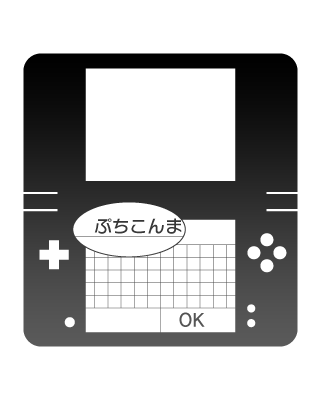
⑦プチコンmkIIを検索
検索欄にソフト名を入力します。「プチコンmkII」と入力するのを手早くすませたければ「ぷちこんま」まで入力して、「OK」ボタンを押しましょう。
(次のページへ)

⑧プチコンmkIIを選択
検索結果の中に「プチコンmkII」が出てくるので、タッチしてください。
(次のページへ)

⑨購入する
購入ボタンをタッチして、購入手続きに進みましょう。
(次のページへ)

⑩プチコンmkIIで遊ぶ
購入すれば『プチコンmkII』がDSiにダウンロードされます。
DSiメニューの中にあるプレゼントアイコンをタッチして開けてください。プチコンmkIIが表示されます。
『プチコンmkII』をお楽しみください。






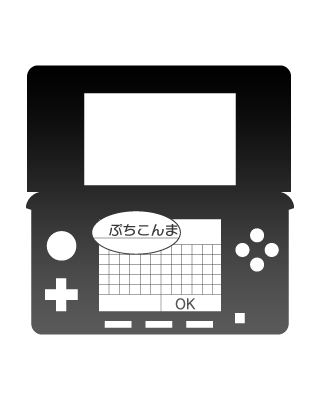

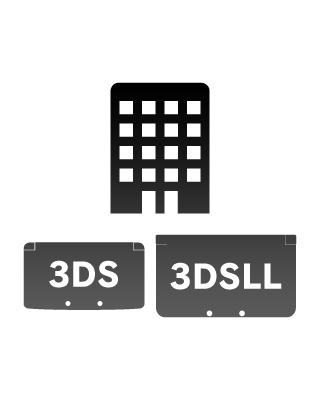






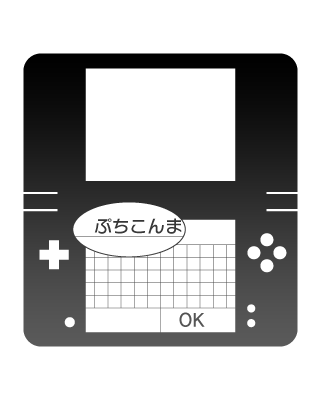

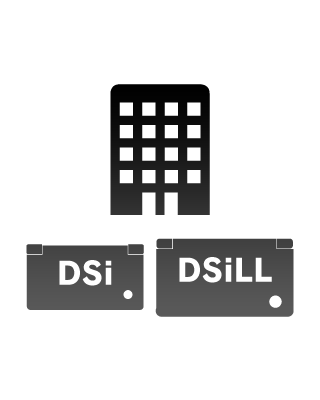











![Nintendo DREAM (ニンテンドードリーム) 2014年 02月号 [雑誌]](http://ecx.images-amazon.com/images/I/61j1t4aHZBL._SL160_.jpg)

![電子工作マガジン 2013年 02月号 [雑誌]](http://ecx.images-amazon.com/images/I/619Ai8QLvQL._SL160_.jpg)

![電子工作マガジン 2012年 11月号 [雑誌]](http://ecx.images-amazon.com/images/I/61e39fdmIoL._SL160_.jpg)
![日経ソフトウエア 2012年 10月号 [雑誌]](http://ecx.images-amazon.com/images/I/61yceObUpTL._SL160_.jpg)
![日経ソフトウエア 2012年 09月号 [雑誌]](http://ecx.images-amazon.com/images/I/61GC6lPgOsL._SL160_.jpg)
![日経ソフトウエア 2012年 08月号 [雑誌]](http://ecx.images-amazon.com/images/I/615%2Bv6t0l2L._SL160_.jpg)
![日経ソフトウエア 2012年 07月号 [雑誌]](http://ecx.images-amazon.com/images/I/61VAI1FK-eL._SL160_.jpg)
![日経ソフトウエア 2012年 06月号 [雑誌]](http://ecx.images-amazon.com/images/I/61P5qi-l89L._SL160_.jpg)

